Masker i Photoshop Elements er ikke bare praktiske verktøy for å maskere inn eller ut bildeområder, men de tilbyr også mange ekstra muligheter. I denne veiledningen viser jeg deg hvordan du kan redigere og flytte masker effektivt for å oppnå imponerende resultater. Lær om de forskjellige funksjonene til masker og oppdag hvordan du kan optimalisere bildebehandlingen din med enkle steg.
Viktigste oppdagelser
- Masker kan aktiveres og deaktiveres uten å bli slettet.
- Behandling av farge- og svart-hvitt-lag gir kreative muligheter.
- Masker kan enkelt flyttes og reverseres for å fremheve forskjellige områder.
Trinn 1: Deaktiver maske
For å se hvordan bildet ditt ser ut uten maske, kan du deaktivere masken. Høyreklikk på masken og velg "Deaktiver maske". Dette får masken til å vises med en rød gjennomstrykning, men den vil ikke bli slettet. Du kan når som helst aktivere masken igjen ved å høyreklikke og velge "Aktiver maske".
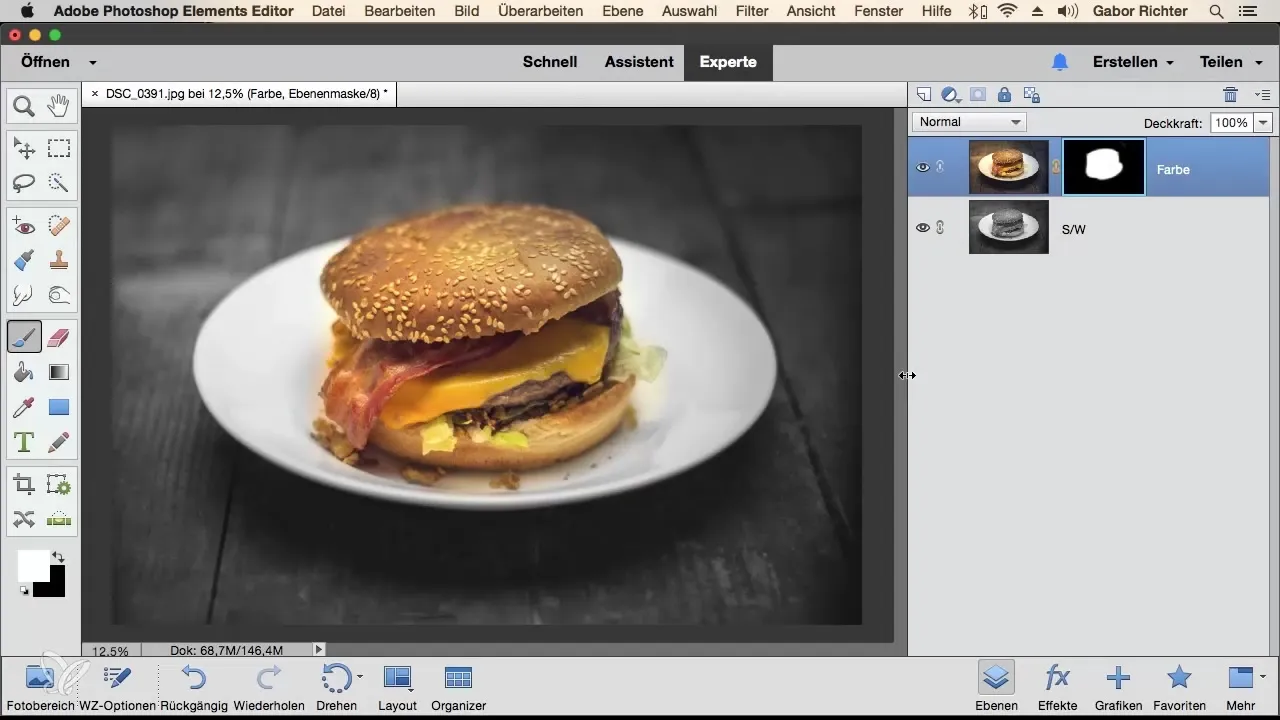
Trinn 2: Slett maske
Dersom du ikke lenger trenger masken og ønsker å fjerne den helt, kan du også slette den. Høyreklikk på masken og velg "Slett lagmaske". Husk at du må begynne på nytt etter å ha slettet masken hvis du vil lage en ny maske.
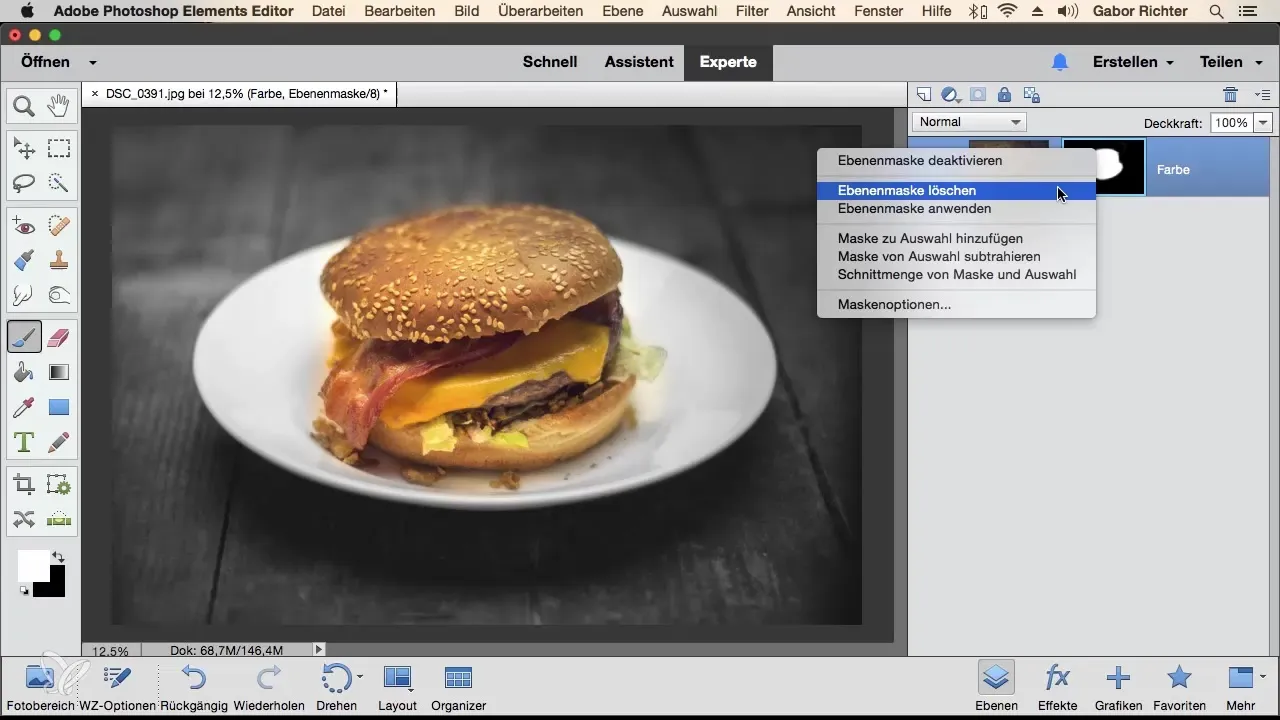
Trinn 3: Flytt lag
Når du brukes et farge- og et svart-hvitt lag, kan du flytte farge-laget nedover. Tenk på hva som skjer: Hovedmotivet vil da vise at bare svart-hvitt-bildet forblir synlig. Sammen med bakgrunnen vil du oppdage hvordan hamburgeren kan settes i farger, mens bakgrunnen forblir svart-hvitt.
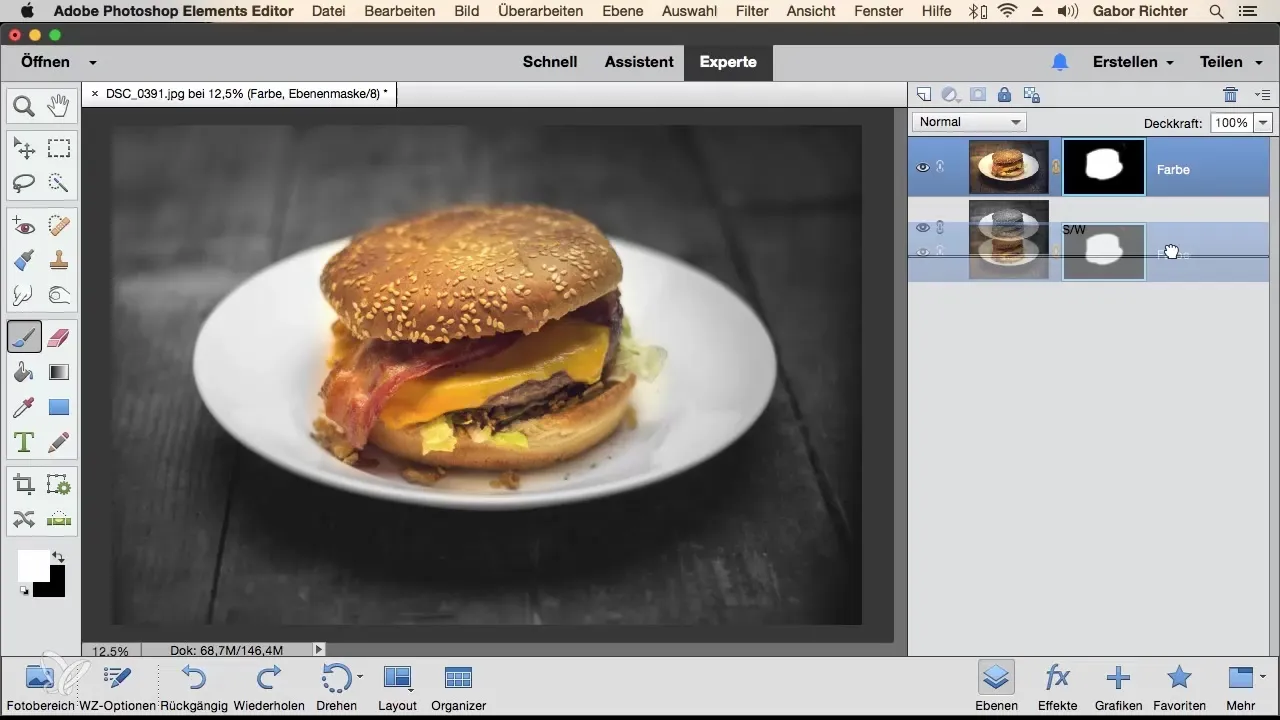
Trinn 4: Flytt maske
Sett for seg selv kan du ikke bare aktivere eller deaktivere masker, men også flytte dem. Klikk på masken, dra den opp til laget hvor den skal være, og slipp den. Nå vil hamburgeren være svart-hvitt mens alt annet forblir fargerikt.
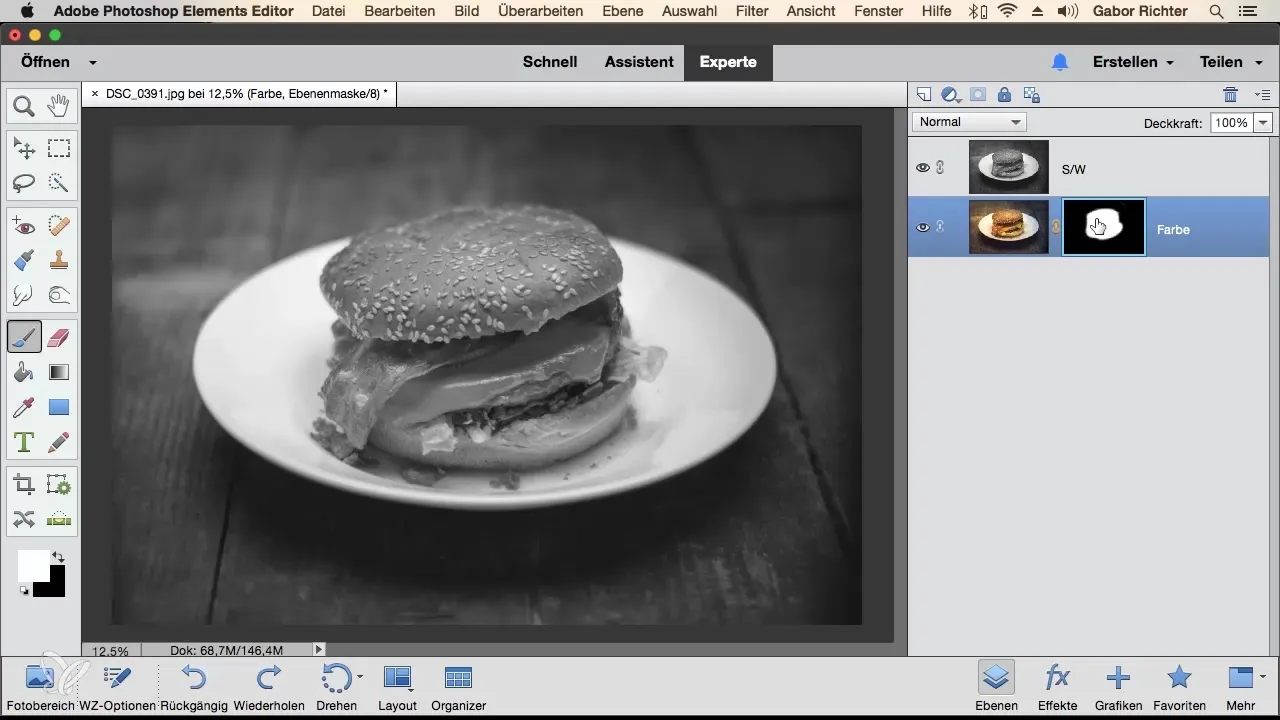
Trinn 5: Omdrein maske
For å omvende maskene igjen, blir alle røde områder (svart) til hvite og alle hvite områder til svarte. Dette kan du raskt gjøre med kombinasjonen "Command + I" på Mac eller "Ctrl + I" på Windows. Du vil oppdage at hamburgeren nå er fargerik, mens bakgrunnen fremstår i svart-hvitt.
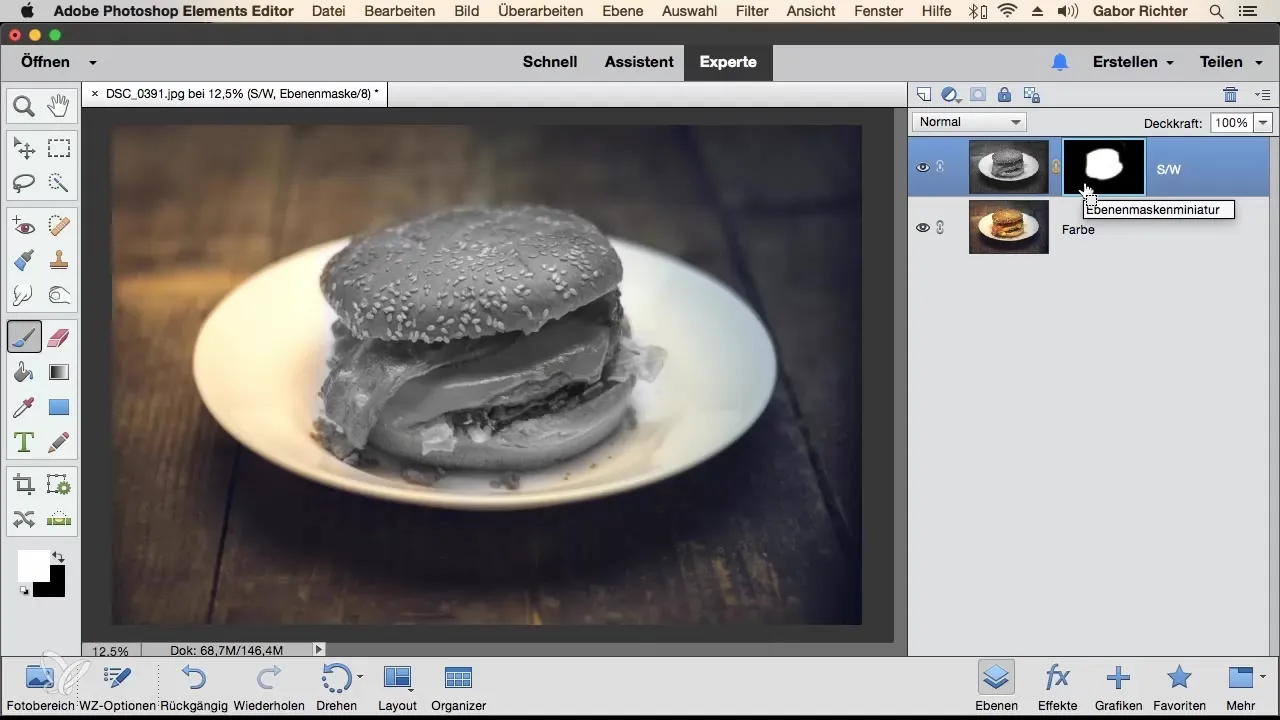
Trinn 6: Inverter masker når som helst
Husk at du kan invertere og flytte masker når som helst. Dette gir deg mange designmuligheter innen bildebehandling. Å bytte mellom fargene kan hjelpe deg med å oppnå ønsket resultat mer effektivt.
Oppsummering - Optimaliser bruk av masker i Photoshop Elements
I denne veiledningen har du lært hvordan du kan bruke masker effektivt i Photoshop Elements. Du kan deaktivere, slette, flytte og omvende dem for å oppnå fantastiske effekter. Mulighetene er uendelige, og jo mer du jobber med masker, desto mer kreativ kan du være med bildene dine.
Vanlige spørsmål
Hvordan kan jeg deaktivere en maske?Du kan deaktivere en maske ved å høyreklikke på den og velge "Deaktiver maske".
Hva skjer hvis jeg sletter en maske?Hvis du sletter en maske, må du begynne på nytt hvis du vil lage en ny maske.
Kan jeg flytte masker?Ja, masker kan enkelt flyttes ved å klikke på dem og dra dem til ønsket lag.
Hvordan kan jeg omvende en maske?For å omvende en maske, trykk "Command + I" på Mac eller "Ctrl + I" på Windows.
Kan jeg invertere masker når som helst?Ja, masker kan inverteres når som helst, noe som gir deg mange kreative muligheter.


